- Verwaltung
- Auftragnehmer
- Verwalten von Unternehmensprofilen
Verwalten von Unternehmensprofilen
Erfahren Sie, wie Sie Unternehmensprofile verwalten können, indem Sie Unternehmensdetails bearbeiten, Nutzer hinzufügen oder entfernen und die Nutzeraktivität über die Web-App überwachen.Was sind Unternehmensprofile?
Jedes Unternehmensprofil ist ein zentraler Ort für die Verwaltung von Auftragnehmern innerhalb Ihrer Organisation. Sie können wichtige Details zu den Auftragnehmern leicht einsehen und aktualisieren, um genaue Aufzeichnungen für eine zugängliche Kommunikation zu führen. Darüber hinaus können Sie mit dem Auftragnehmer verbundene Benutzer hinzufügen und verwalten, deren Aktivitäten verfolgen, Dokumente von wichtigen Kontakten anfordern und wichtige Dokumente zur Einhaltung von Vorschriften speichern. Auf diese Weise wird sichergestellt, dass Ihr Team die Beziehungen zu den Vertragspartnern effizient überwacht, die Einhaltung der Vorschriften sicherstellt und nahtlos mit Ihrem Vertragspartnernetzwerk zusammenarbeitet.
Sie können die Suche nach Unternehmen mit Dokumenten eingrenzen, die abgelaufen sind, bald ablaufen oder auf die Genehmigung durch das Unternehmensprofil warten, um sich schnell auf das zu konzentrieren, was Aufmerksamkeit erfordert.
Ein Unternehmensprofil bearbeiten
Wählen Sie
Auftragnehmer in der Seitenleiste oder in
Mehr aus.
Wählen Sie ein Unternehmen aus.
Klicken Sie im Abschnitt "Unternehmensdaten" auf der rechten Seite auf
Bearbeiten.
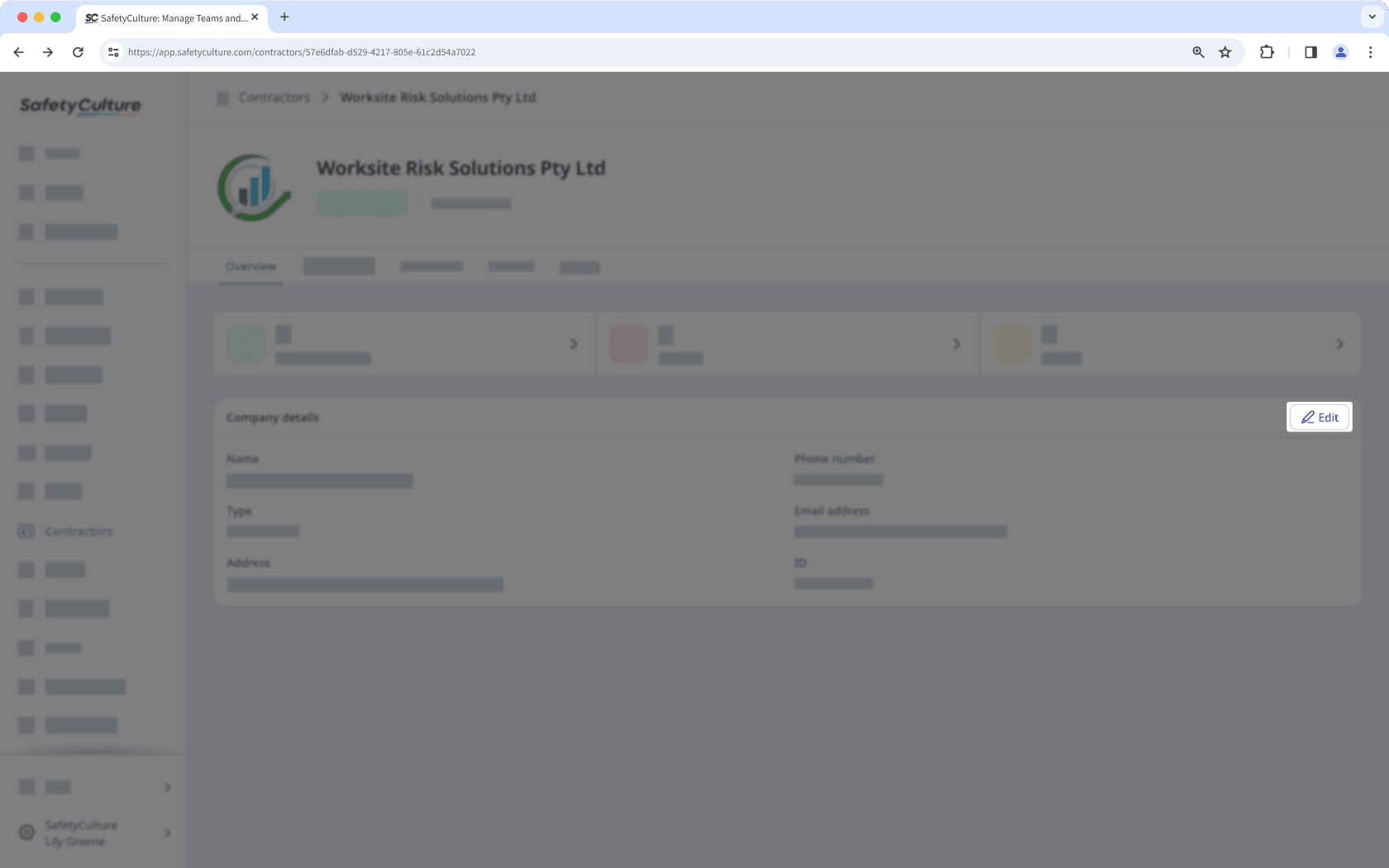
Aktualisieren Sie die Unternehmensdetails entsprechend.
Klicken Sie auf Speichern.
Wenn Sie Berechtigung "Plattformverwaltung: Nutzer" haben, können Sie bestehende oder neue Nutzer einzeln oder in großen Mengen über CSV oder Excel zu einem Unternehmen hinzufügen.
Hinzufügen eines Benutzers zu einem Unternehmen
Select
Auftragnehmer in the sidebar or select it in
Mehr.
Select a company.
Click Arbeiter tab in the company profile.
Click
Arbeiter hinzufügen on the upper-right of the user list.
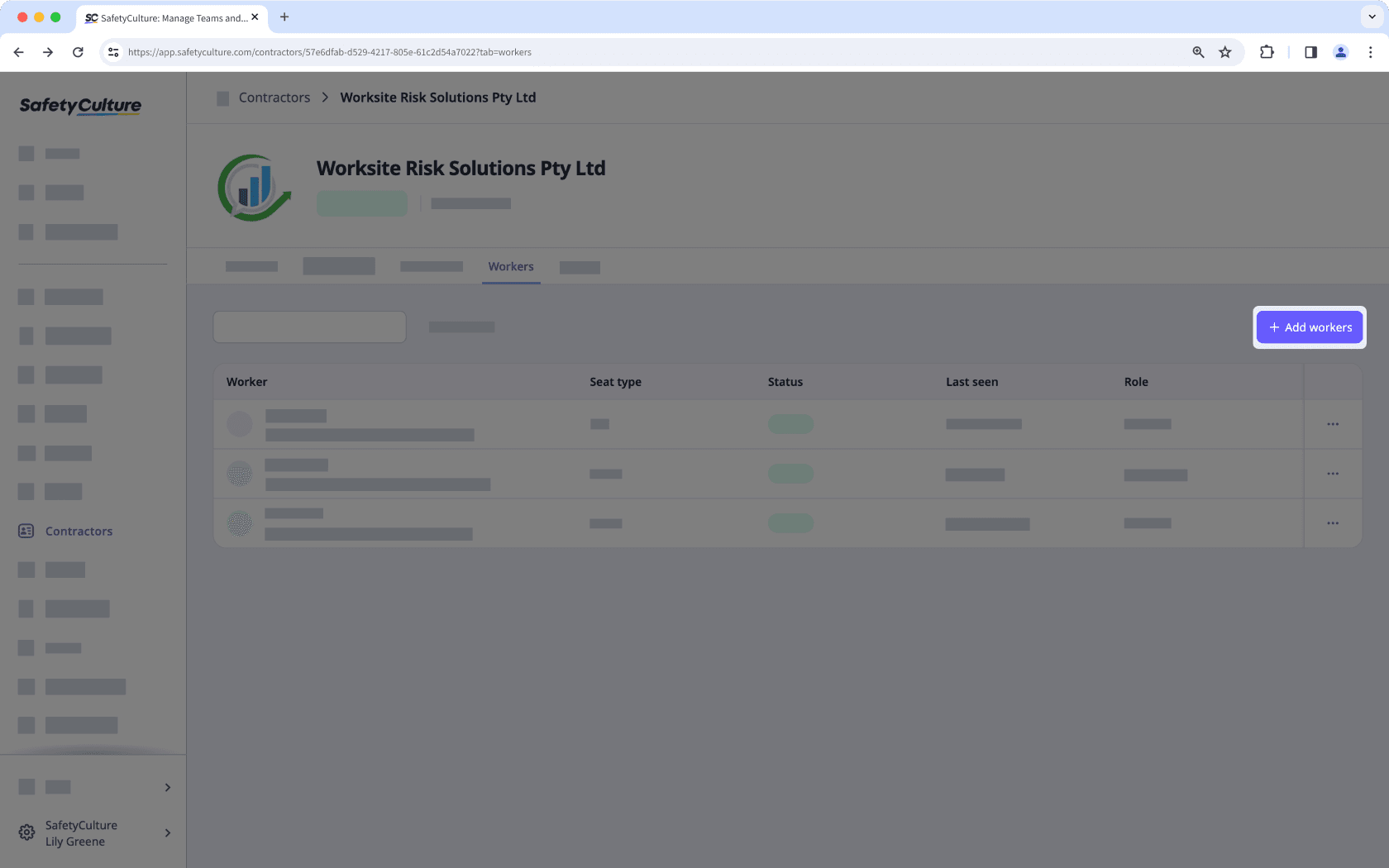
In the side panel, click the dropdown menu and select a user.
Click Fertig.
Click Speichern und anwenden.
Sie können einen neuen oder bestehenden Benutzer in der Firma hinzufügen und ihn als Hauptkontakt zuweisen, wenn Sie ein Dokument oder Formular anfordern.
Einen Benutzer aus einem Unternehmen entfernen
Wählen Sie
Auftragnehmer in der Seitenleiste oder in
Mehr aus.
Wählen Sie ein Unternehmen aus.
Klicken Sie im Unternehmensprofil auf die Registerkarte Arbeiter.
Klicken Sie auf
auf der rechten Seite der Benutzerzeile und wählen Sie
Nutzer aus Unternehmen entfernen.
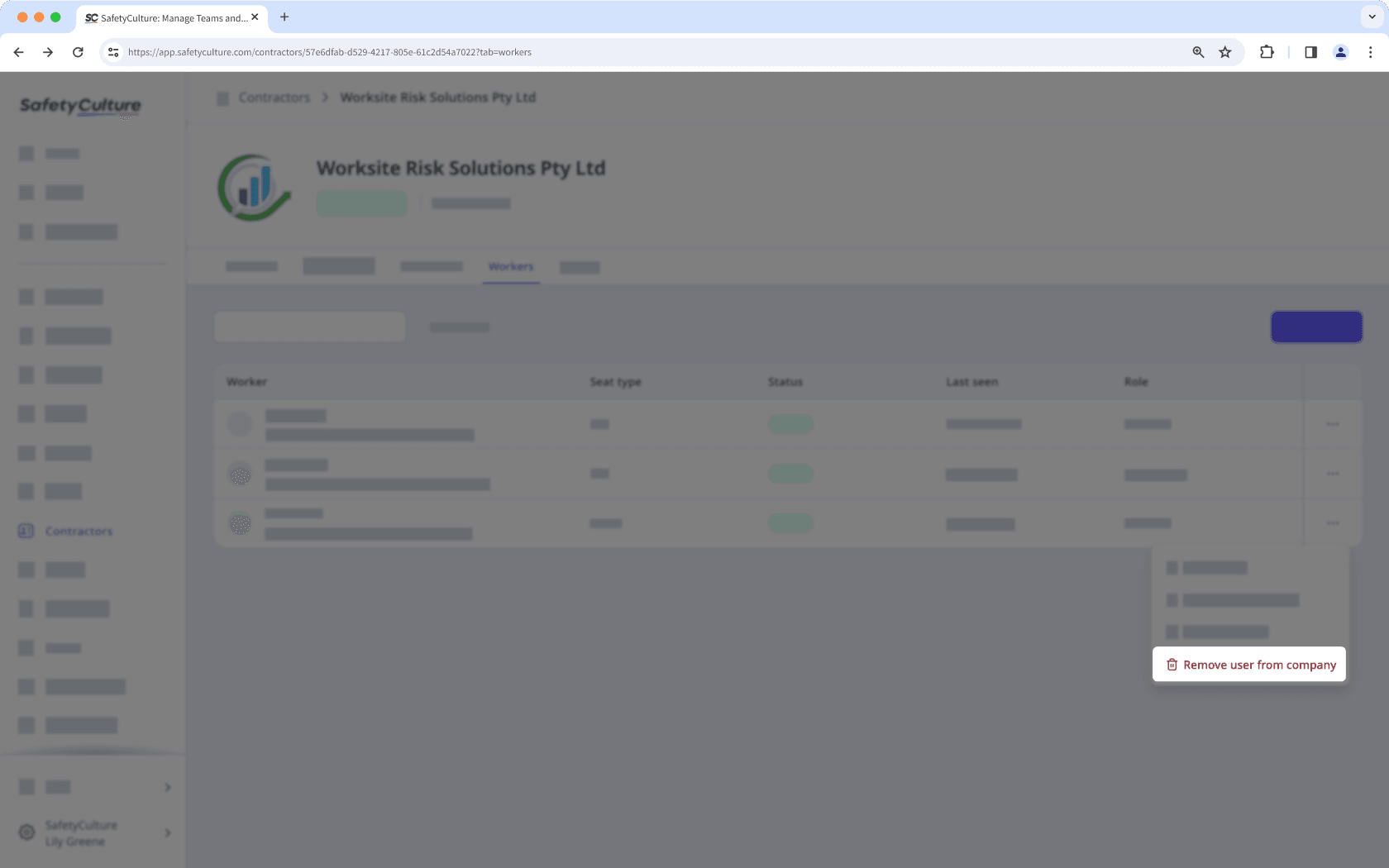
Aktivität eines Nutzers des Unternehmens anzeigen
Wählen Sie
Auftragnehmer in der Seitenleiste oder in
Mehr aus.
Wählen Sie ein Unternehmen aus.
Klicken Sie im Unternehmensprofil auf die Registerkarte Aktivität.
Auf dieser Registerkarte können Sie die relevanten Aktionen, Probleme und Inspektionen für jeden Nutzer anzeigen.

Sie können auch Unternehmensdokumente und Dokument- und Formularanforderungen direkt über das Unternehmensprofil einsehen und verwalten.
War diese Seite hilfreich?
Vielen Dank für Ihre Anmerkungen.